Инструкция по подключению и настройке геймпада для игры
Управление с помощью клавиатуры в Cuphead сделано достаточно плохо, поэтому у многих сразу возникнет желание подключить геймпад, после чего игра станет намного интереснее. Но настройка x360ce для Cuphead слегка отличается от обычного способа подключения с помощью этой программы. Что нужно сделать, чтобы геймпад стабильно работал, мы расскажем далее.
Инструкция по настройке
Если вы еще не пользовались x360ce, то для начала сделайте следующее:
- Скачайте программу с официального сайта. Обязательно выбирайте 32-разрядную версию.
- Подключите геймпад к USB.
- Скачанный архив поместите в отдельную папку. Распакуйте и запустите программу от имени администратора.
- x360ce выдаст следующую ошибку:
- Далее x360ce предложит найти настройки для вашего геймпада в интернете:
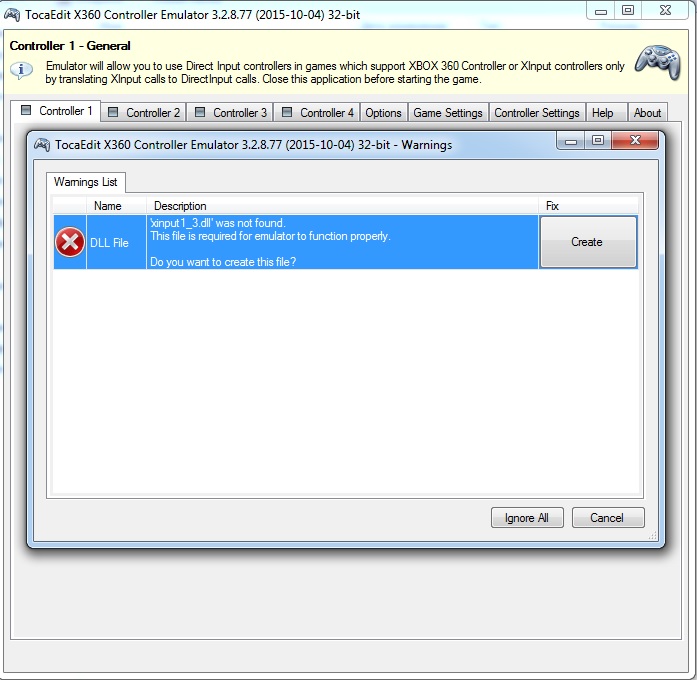
Просто нажмите Create, и программа создаст нужный для работы файл.
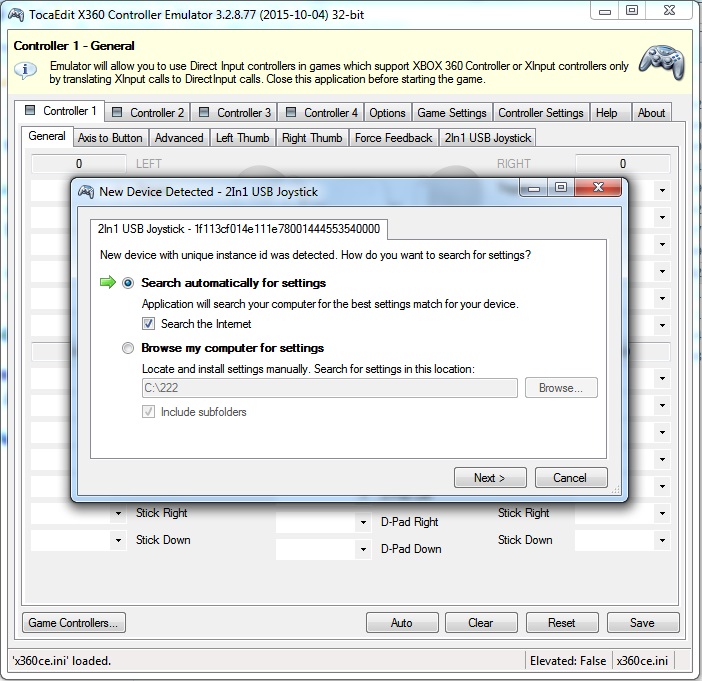
Если хотите воспользоваться предложенным способом, нажмите Next.
После этого программа из вашего устройства будет эмулировать геймпад xbox. Понажимайте на кнопки и удостоверьтесь, что все работает правильно. В случае ошибок, попробуйте задать кнопки вручную. Делается это следующим образом:
- Нажмите на стрелку с нужной кнопкой:
- Выбирите Record и нажмите нужную кнопку на геймпаде. В итоге она сохранится в программе.
- После того, как вы сделаете все нужные вам настройки, нажмите Save, что их сохранить.
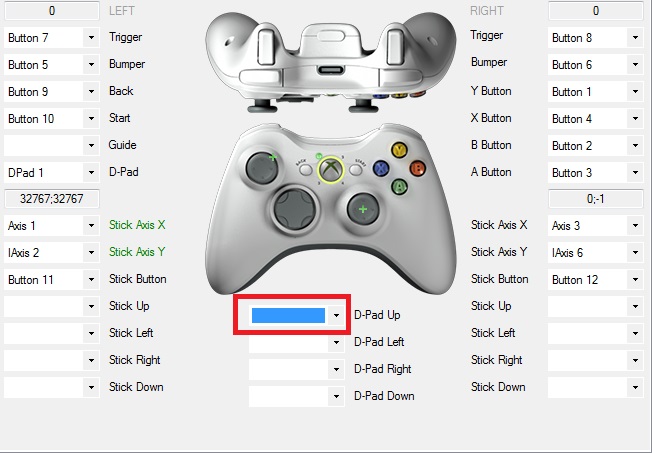
Примечание: если у вас возникают проблемы с подключение геймпада и настройкой кнопок, советую прочитать следующий гайд, который рассказывает о программе более обширно.
Далее перейдем к подключению x360ce к самой игре. Для этого заходите во вкладку Game Settings. Здесь следует проделать следующее:
- Для начала добавьте саму игру. Делается это с помощью кнопки Add. Далее ищите папку с игрой и выберите исполняемый файл. В моем примере Cuphead.exe.
- После того, как вы добавили игру, проведите следующую настройку:
- После этого нажмите на кнопку Apply/Synchronize Settings.
- В завершение нажмите кнопку Save.
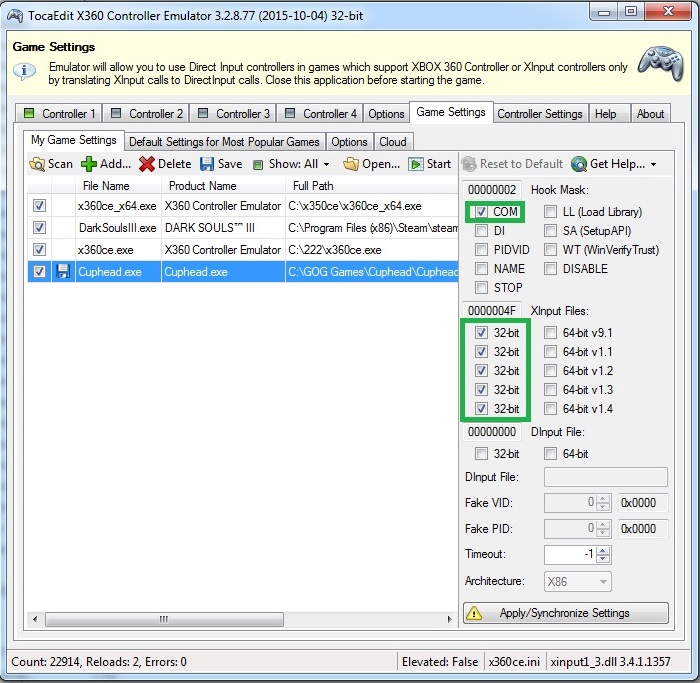
Примечание: если у вас с настройкой COM не работает геймпад, попробуйте выбрать сразу шесть настроек:
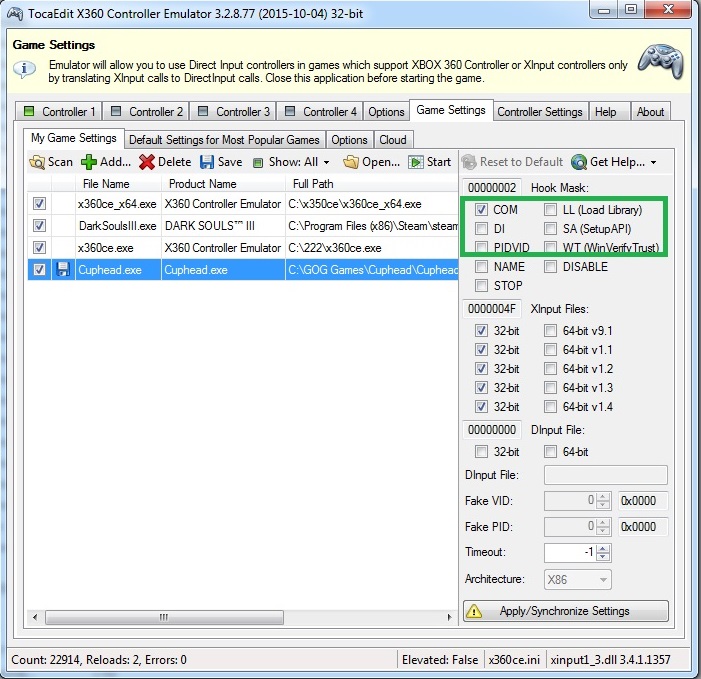
Далее вам предстоит совершить некие специфичные действия для того, чтобы геймпад заработал. Без этого, он, скорее всего, просто не подключится. Итак, зайдите в папку с игрой и удалите следующие файлы:

После этого зайдите в папку с x360ce. Вы должны скопировать следующие файлы в папку с игрой:

В итоге ваша папка с Cuphead будет выглядеть примерно так:
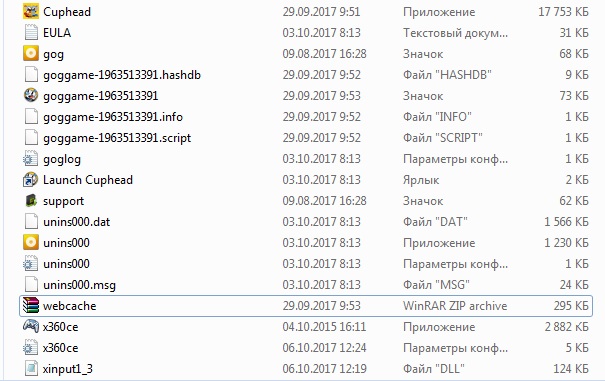
Далее, запустите один раз x360ce в папке с игрой и сразу закройте программу. После запустите игру и зайдите в options в пункт controls.
Нажмите Remove, после — Assign Controller. У вас будет 5 секунд, чтобы нажать любую кнопку на геймпаде. Если все сделано правильно, у вас должны появится следующие настройки:
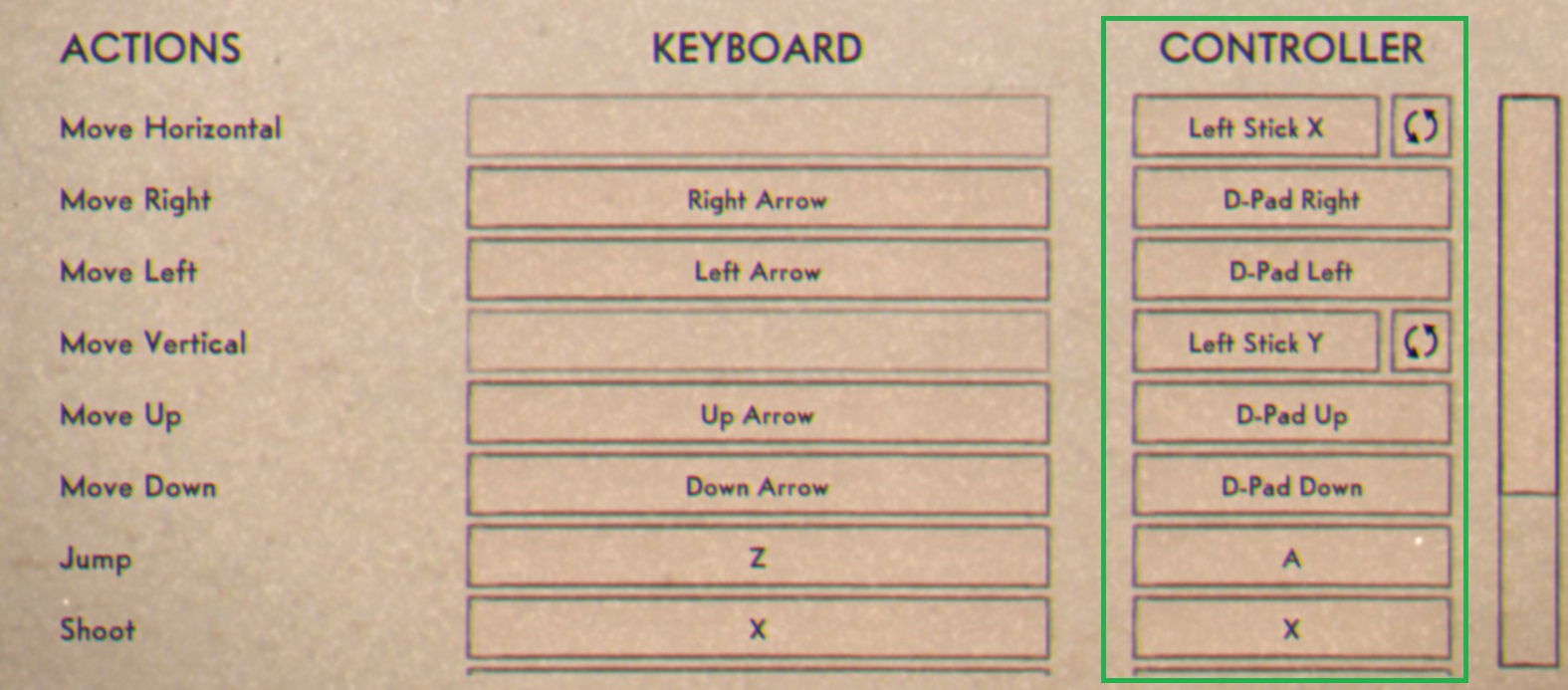
После этого ваш геймпад должен нормально подключиться к игре.
Важно: совершать настройку геймпада следует строго в том порядке, как написано в гайде. По-другому ваш геймпад, скорее всего, не заработает. Пробовались более простые варианты, но ничего не вышло.
Известные проблемы и способы их решения
- Подключение второго игрока.
- Когда игра запущена в другой раз, а геймпад отключился.
В данном случае попробуйте перезапустить игру и заново настроить геймпад. Можете попробовать запустить x360ce в папке с игрой. Также попробуйте перезапустить ваш компьютер. Еще вам может помочь следующее видео:
Перед запуском игры попробуйте запустить x360ce в папке с игрой. После этого запустите игру и в настройках подключите геймпад еще раз.
Также вы можете посмотреть настройку геймпада в нашем видеогайде:






![[Мнение] Мобильный гейминг: серый кардинал игровой индустрии или аутсайдер? [Мнение] Мобильный гейминг: серый кардинал игровой индустрии или аутсайдер?](https://dommol29.ru/wp-content/uploads/2019/03/c24kNXotuT.jpg)